------------------------------------------------------------------------
----------------------------------------------------
其實變通一下,使用教師常用的power point,也可以達到迅速完成相關標題的製作哦。
一、以power point 2013為例,開啟軟體後,選擇空白的簡報檔,點選插入->SmartArt。
----------------------------------------------------二、選擇所需要的SmartArt圖形,這邊以垂直項目符號清單為例。
----------------------------------------------------
三、鍵入標題文字,並將下方[文字]刪除
----------------------------------------------------
四、選擇字型
----------------------------------------------------
五、完成後點選後方框線,並按Delete刪除。
----------------------------------------------------
六、完成後的樣子,超快^_^----------------------------------------------------
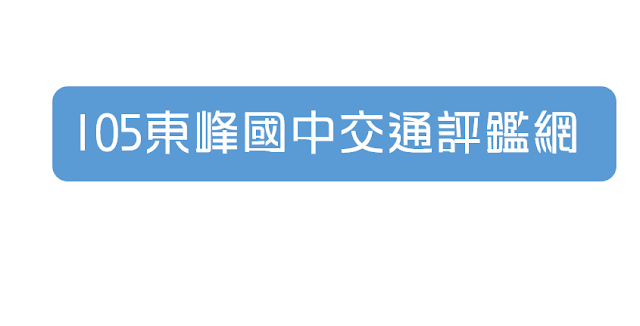
----------------------------------------------------
八、存成您要的檔名,即可上傳至協作平台或網站上當標題使用。
----------------------------------------------------
九、太單調了嗎?請看進階:
在標題上下方新增兩個空白的標題(按enter鍵即可),即會出現上下兩條空白色塊圖案,顏值色一樣,接下來在SMARTART工具中,選擇變更色彩 -> 彩色,就會出現下方的樣子。
----------------------------------------------------
十、將上下兩條色塊圖案修改修改,就可以變成下方的樣子囉,趕快試試吧!!
----------------------------------------------------
----------------------------------------------------









沒有留言:
張貼留言